

Battery Notebook adalah topik yang umum dibicarakan, dan banyak orang bertanya bagaimana merawat Baterai Laptop supaya lebih awet dan berumur panjang. Banyak informasi yang beredar dan banyak juga yang salah pengertian. Petunjuk sederhana dibawah ini akan membahas beberapa pertanyaan umum mengenai cara merawat battery notebook / laptop.
Berapa lama baterai saya dapat bertahan?
Kemampuan battery notebook akan menurun seiring waktu apakah Anda menggunakannya atau tidak. Sekalipun industri battery Li-Ion tidak mempublikasikan kenyataan ini, jam battery Anda mulai bergerak pada saat dirakit. Elemen didalam battery akan bereaksi, dan lambat laun battery tersebut tidak akan mampu mensuplai power yang cukup untuk notebook Anda. Sebagai tambahan, battery Anda dirancang untuk bertahan antara 300-800 kali siklus charge/recharge. Dan secara bertahap akan berkurang kemampuannya untuk mensuplai daya ke notebook.
Secara umum, battery notebook akan bertahan antara satu hingga tiga tahun. Anda mungkin bisa memperlambat penurunan kemampuannya, tapi tidak bisa menghentikan prosesnya. Suhu baterai, cara dan frekuensi pemakaian notebook akan mempengaruhi panjang pendeknya usia baterai. Anda bisa memperlambat proses ini dengan merawatnya sesuai dengan beberapa petunjuk pemeliharaan.
Suhu
Suhu rendah akan memperlambat proses discharge (kehilangan daya ketika dipakai tanpa dihubungkan ke power listrik) dan proses penuaan dari elemen didalam baterai. Sebaliknya, suhu tinggi akan memperpendek usia baterai. Membiarkan baterai Anda terpasang ketika terhubung dengan power listrik akan menyebabkan suhu didalam baterai meningkat. Melepas dan menyimpan baterai pada suhu dingin akan memperlambat proses penuaan. Membiarkan notebook pada lingkungan yang panas juga tidak baik untuk baterai.
Pemakaian
Baterai Lithium-Ion yang digunakan didalam notebook dirancang untuk dapat digunakan sekitar 300-800 kali siklus charge/discharge. Beberapa siklus ini sudah digunakan ketika Anda membiarkan baterai terpasang ketika notebook menggunakan daya power listrik. Pada saat terhubung dengan power listrik, notebook akan secara rutin melepaskan baterai ketika sudah mencapai level penge-charge-an tertentu (contoh: 95%). Melepaskan battery dan menyimpannya dalam tempat yang kering dan dingin akan melindungi beberapa siklus.
Kebiasaan pemakai
Battery Li-Ion tidak dipengaruhi oleh efek memori (baterai perlu dipakai sampai habis sama sekali sebelum diisi lagi untuk menghindari penurunan kapasitas) seperti baterai isi ulang model lama. Pengulangan siklus isi-pakai hingga habis akan meningkatkan hilangnya kapasitas per-siklus. Beberapa kali ‘isi-pakai sebagian’ lebih baik daripada satu kali ‘pakai habis’. Bagaimanapun, Anda juga harus mengkalibrasi baterai secara rutin.
Ketika terhubung dengan power listrik, sebaiknya baterai dilepas atau terpasang?
Beberapa hal yang perlu dipertimbangkan, jika:
Anda melepas beterai ketika terhubung dengan power listrik:
Pro:
• Melindungi siklus isi ulang
• Membiarkan baterai pada suhu rendah, sehingga memperlambat proses penuaan
Kontra:
• Kehilangan fungsi backup dari baterai ketika power listrik mati
• Data bisa hilang atau bahkan rusak jika tanpa fungsi backup power dari baterai
• Perlu UPS (uninterruptible power supply) untuk menggantikan fungsi backup
Anda membiarkan baterai terpasang:
Pro:
• Baterai berfungsi sebagai cadangan jika listrik tiba-tiba mati.
• Lebih mudah dan efisien untuk dibawa
• Baterai tidak perlu waktu penghangatan (seperti jika disimpan dilemari es)
Kontra:
• Kehilangan sebagian siklus isi ulang
• Suhu baterai meningkat dan mengakibatkan lebih cepat menurun kemampuannya
Memperpanjang Usia Baterai
* Kalibrasi baterai dengan ‘pakai habis’ setiap 30 kali pengisian untuk menjaga akurasi elemen didalam baterai. Pakai notebook Anda hingga baterai habis terpakai sebelum dicharge.
* Hindari pengulangan ‘pakai habis’ yang teratur. Baterai Li-Ion lebih sedikit kehilangan kapasitas penyimpanan ketika dicharge sekalipun belum habis pakai.
* Lepas baterau dan simpan di tempat yang dingin dan kering. Level pengisian optimum adalah 40% untuk penyimpanan yang panjang. Menyimpan baterai dengan daya yang rendah akan menimbulkan kerusakan secara permanen. Karena itu, biasanya ketika Anda membeli notebook baru, baterainya sudah terisi sekitar seperempat hingga setengah.
* Jika Anda menyimpan baterai di lemari es, gunakan kantong plastik yang tertutup rapat untuk menghindari kelembaban. Biarkan baterai menghangat pada suhu ruangan sebelum dipakai atau menge-charge-nya.
Perkiraan usia pemakaian baterai
Beberapa program mengklaim dapat memperkirakan usia pemakaian baterai. Tapi tentu saja ini sering tidak akurat.
Aplikasi yang teinstall pada notebook dapat memberikan hasil yang lebih akurat.
Coba lakukan beberapa tes singkat untuk mengetahui apakah baterai Anda sudah ‘drop’ atau tidak. Charge/isi penuh baterai hingga 100%, kemudian, gunakan untuk memutar VCD/DVD, sambil browsing di internet. Secara umum untuk notebook baru, baterai akan bertahan sekitar 2 jam.
Jika Anda membeli notebook bekas, cara ini cukup dapat memberikan hasil yang akurat. Jika sebentar saja meter baterai menunjukkan penurunan yang signifikan, bisa dipastikan baterai notebook sudah tidak baik.
Pertimbangkan baterai cadangan?
Seperti disebutkan diatas, elemen didalam baterai akan menurun kemampuannya seiring waktu, apapun yang Anda lakukan. Karena itu, jangan tergesa-gesa membeli baterai cadangan, jika hanya untuk memperlambat penurunan kemampuan dari dua baterai tersebut.
Beli, jika Anda benar-benar membutuhkan cadangan daya, karena pemakaian tanpa power listrik yang lama.
Bisakah saya menggunakan battery dari merk lain jika pas dipasang?
Dan bisakah saya menggunakan battery generik?
Baterai tiap laptop dipasang mikrochip yang dirancang khusus untuk memenuhi spesifikasi yang diperlukan untuk laptop yang bersangkutan dan ini berhubungan dengan aplikasi yang memantau pemakaian baterai. Sebagai contoh, aplikasi dilaptop tertentu sudah diprogram untuk memberikan peringatan baterai akan habis pada level tertentu dan mematikan laptop secara otomatis pada level tertentu juga. Jika anda menggunakan baterai merk lain, bisa jadi, setting tersebut tidak sesuai. Program tersebut bisa tiba-tiba memerintahkan laptop untuk mati secara otomatis, karena ketidaksesuaian antara program danmikro chip didalam baterai.
Selain itu, baterai generik yang murah, seringkali tidak dibuat dengan standar pengamanan yang baik. Sebaliknya baterai dari merk terkemuka menggunakan komponen yang sudah teruji dan lulus dalam ujian keamanan. Karena itu harga baterai original biasanya mahal, karena harus menggunakan komponen yang mahal. Beberapa kejadian baterai generik tidak berfungsi di laptop tertentu, karena aplikasi didalam laptop tersebut sudah diprogram untuk menolak baterai generik untuk menghindari pemakaian baterai yang berbahaya.
Memang ada beberapa orang yang tidak mengalami masalah dengan baterai generik. Tetapi sebaiknya Anda mempertimbangkan menghemat sedikit uang apakah sesuai dengan potensi resiko yang akan dihadapi.
Bagaimana dengan penarikan produk dan battery yang meledak?
Sekitar tahun 2006, ada laporan mengenai kasus baterai yang meledak, sehingga beberapa vendor menarik produk mereka dari pasaran. Tetapi sejalan dengan perkembangan teknologi saat ini, kasus tersebut nyaris tidak terdengar lagi.
Artikel mengenai hal tersebut bisa Anda baca di sini
Beberapa petunjuk praktis:
* Panas adalah musuh Anda. Hindari untuk menaruh baterai Anda ditempat yang panas, seperti didalam mobil pada waktu siang hari
* Pemakaian hingga habis tidak baik untuk baterai Li-Ion. Sebaiknya lakukan pengisian ulang ketika sudah mencapai level 10-20%.
* Kalibrasi baterai Anda setiap 30 kali siklus pengisian. Biarkan baterai habis terpakai, untuk menjaga agar penunjuk di laptop tetap akurat.
* Jika Anda akan menggunakan power listrik dalam jangka waktu yang lama, Anda bisa memperpanjang usia baterai dengan melepasnya dan menyimpannya dalam tempat penyimpanan
* Simpan ditemat yang kering dan dingin dengan kondisi baterai terisi 40%. Beberapa ahli menyarankan untuk menyimpannya di lemari es. Gunakan kantong plastik yang tertutup rapat untuk menyingkirkan kelembaban.
* Jangan masukkan kedalam freezer hingga menjadi beku.
* Jika ingin dipakai lagi, biarkan untuk menghangat pada suhu ruangan sebelum dipakai lagi













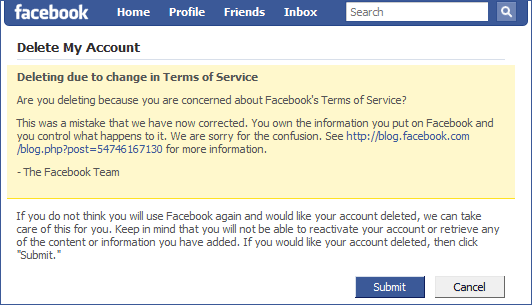








 FlexiNet Unlimited adalah layanan akses data Flexi bagi pelanggan Flexi pra bayar (Trendy) dan pelanggan Flexi paska bayar (Classy) melalui jaringan Telkom Flexi dengan penawaran tarif khusus berlangganan PDN secara harian, mingguan dan bulanan dengan cara melakukan registrasi terlebih dahulu.
FlexiNet Unlimited adalah layanan akses data Flexi bagi pelanggan Flexi pra bayar (Trendy) dan pelanggan Flexi paska bayar (Classy) melalui jaringan Telkom Flexi dengan penawaran tarif khusus berlangganan PDN secara harian, mingguan dan bulanan dengan cara melakukan registrasi terlebih dahulu. 























